Πρόβλημα αναπαραγωγής βίντεο Amazon Prime με σφάλμα δίσκου IO: Πώς να διορθώσετε;
Οδηγός αντιμετώπισης προβλημάτων / / August 05, 2021
Το Prime Video είναι επίσης γνωστό ως Amazon Prime Video, το οποίο είναι μια αμερικανική υπηρεσία διαδικτυακού βίντεο κατ 'απαίτηση που αναπτύσσεται και ανήκει στην Amazon. Αυτή η υπηρεσία προσφέρει αποκλειστικά online Amazon Originals βίντεο μαζί με ταινίες και τηλεοπτικές εκπομπές. Μπορείτε να ξεκινήσετε τη δωρεάν δοκιμή για να παρακολουθήσετε περιεχόμενο και, στη συνέχεια, θα χρειαστείτε ένα πακέτο συνδρομής για να συνεχίσετε. Τώρα, λόγω του αυξημένου αριθμού ενεργών χρηστών ή τυχόν ζητημάτων που σχετίζονται με λογισμικό, οι χρήστες αντιμετωπίζουν προβλήματα αναπαραγωγής. Επομένως, εάν αντιμετωπίζετε επίσης πρόβλημα με την αναπαραγωγή βίντεο Amazon Prime με το σφάλμα IO Disk, ελέγξτε το οδηγός επίλυσης προβλημάτων.
Μερικοί από τους χρήστες διαμαρτύρονται ότι κάθε φορά που οι χρήστες κατεβάζουν περιεχόμενο στο Amazon Prime Video, δείχνει ένα σφάλμα δίσκου IO που είναι αρκετά ενοχλητικό για έναν καταναλωτή πολυμέσων. Ακόμα κι αν πηγαίνετε να παρακολουθήσετε περιεχόμενο που έχετε κατεβάσει στο παρελθόν, εμφανίζεται το ίδιο μήνυμα σφάλματος. Ωστόσο, δεν υπάρχει πρόβλημα με τη ροή περιεχομένου στο διαδίκτυο. Παρόλο που η απεγκατάσταση και επανεγκατάσταση της εφαρμογής Amazon Prime Video και η επανεκκίνηση της συσκευής επιδιορθώνει προσωρινά το πρόβλημα (για μία ή δύο ημέρες).
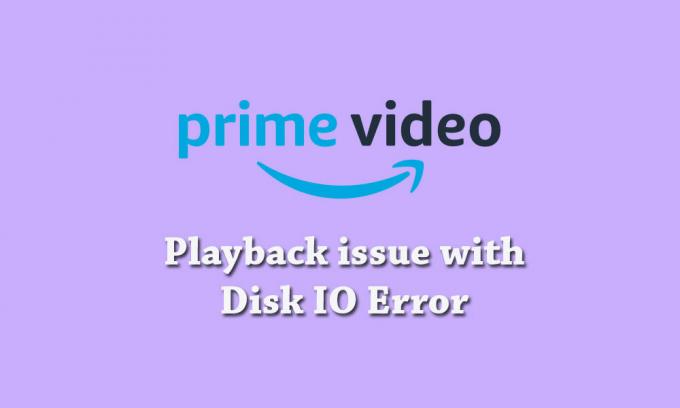
Πίνακας περιεχομένων
-
1 Πώς να επιδιορθώσετε το ζήτημα της αναπαραγωγής βίντεο Amazon Prime με σφάλμα δίσκου IO
- 1.1 1. Επανεκκινήστε τη συσκευή σας
- 1.2 2. Ελέγξτε την ενημέρωση λογισμικού της συσκευής σας
- 1.3 3. Ενημερώστε το πρόγραμμα περιήγησής σας στο Web
- 1.4 4. Συνδέστε εξωτερική συσκευή σε τηλεόραση ή οθόνη χρησιμοποιώντας καλώδιο HDMI
- 1.5 5. Παύση άλλης δραστηριότητας στο Διαδίκτυο
- 1.6 6. Ελέγξτε τη σύνδεσή σας στο Διαδίκτυο
- 1.7 7. Συνδέστε την τηλεόρασή σας με την Alexa
- 1.8 8. Απενεργοποιήστε οποιονδήποτε διακομιστή VPN ή διακομιστή μεσολάβησης
Πώς να επιδιορθώσετε το ζήτημα της αναπαραγωγής βίντεο Amazon Prime με σφάλμα δίσκου IO
Λάβετε υπόψη ότι εάν η εφαρμογή Amazon Prime Video αντιμετωπίζει προβλήματα κατά την αναπαραγωγή τίτλων βίντεο και λαμβάνει κωδικούς σφάλματος όπως 1007, 1022, 7003, 7005, 7031, 7135, 7202, 7203, 7204, 7206, 7207, 7230, 7235, 7250, 7251, 7301, 7303, 7305, 7306, 8020, 9003, 9074, τότε θα πρέπει να ελέγξετε όλες τις αναφερόμενες λύσεις παρακάτω. Το ζήτημα μπορεί να συμβεί σε οποιαδήποτε από τις συσκευές Android, iPhone, iPad, Apple TV, Smart TV, PlayStation 4, Xbox One και άλλες συσκευές.
1. Επανεκκινήστε τη συσκευή σας
Όπως όλοι γνωρίζουμε, τις περισσότερες φορές, η επανεκκίνηση μιας συσκευής μπορεί να διορθώσει πολλά προβλήματα ή προβλήματα σε οποιοδήποτε σύστημα που μπορεί να προέρχεται είτε από το ίδιο το σύστημα της συσκευής είτε από οποιαδήποτε εφαρμογή τρίτου μέρους ή ακόμα και από τη σύνδεση στο Διαδίκτυο θέμα. Σε περίπτωση που οποιοδήποτε προσωρινό αρχείο ή προσωρινή μνήμη αποθηκευτεί στο σύστημα της συσκευής ή ακόμα και στα δεδομένα της εφαρμογής, η επανεκκίνηση του συστήματος της συσκευής (soft / hard reboot) θα διορθώσει τα περισσότερα από τα σφάλματα.
Επομένως, φροντίστε να επανεκκινήσετε το smartphone ή οποιαδήποτε άλλη συσκευή που έχει εγκαταστήσει την εφαρμογή Amazon Prime Video και προσπαθήστε ξανά να πραγματοποιήσετε λήψη ή εκτέλεση οποιουδήποτε περιεχομένου. Εάν το πρόβλημα παραμένει, ακολουθήστε το επόμενο βήμα.
2. Ελέγξτε την ενημέρωση λογισμικού της συσκευής σας
Η έκδοση λογισμικού είναι ένα από τα πιο σημαντικά μέρη της συσκευής σας που πρέπει να ενημερωθεί σωστά. Σε περίπτωση που η έκδοση λογισμικού της συσκευής είναι ξεπερασμένη ή δεν διαθέτει βελτιωμένη δυνατότητα ή σταθερότητα, τότε οι τελευταίες εφαρμογές τρίτων ενδέχεται να μην λειτουργούν σωστά. Επομένως, είναι καλύτερο να ελέγχετε πάντα για ενημερώσεις OTA στη συσκευή σας και να ενημερώνεστε επίσης.
3. Ενημερώστε το πρόγραμμα περιήγησής σας στο Web
Σε περίπτωση που δεν χρησιμοποιείτε την εφαρμογή Amazon Prime Video στο smartphone ή την τηλεόρασή σας και εκτελείτε το περιεχόμενο απευθείας από το επίσημος ιστότοπος Prime Video πραγματοποιώντας σύνδεση, τότε θα πρέπει επίσης να ελέγξετε εάν το πρόγραμμα περιήγησης ιστού έχει ενημερωθεί στο πιο πρόσφατο λογισμικό του έκδοση ή όχι. Όπως μερικές φορές, η διαδικασία αυτόματης ενημέρωσης λογισμικού ενδέχεται να μην λειτουργεί στα προγράμματα περιήγησης ιστού. Απλώς κατευθυνθείτε στις ρυθμίσεις / μενού του προγράμματος περιήγησης ιστού και ελέγξτε για ενημερώσεις.
4. Συνδέστε εξωτερική συσκευή σε τηλεόραση ή οθόνη χρησιμοποιώντας καλώδιο HDMI
- Εντοπίστε μια θύρα HDMI στην τηλεόρασή σας. (με την ένδειξη HDMI 1, HDMI 2)
- Αποκτήστε ένα συμβατό καλώδιο HDMI για τη θύρα HDMI. [HDCP 1.4 (για περιεχόμενο HD) και HDCP 2.2 (για περιεχόμενο UHD ή / και HDR]
- Συνδέστε το καλώδιο σωστά και ενεργοποιήστε την τηλεόραση.
- Τώρα, επιλέξτε HDMI 1/2 χρησιμοποιώντας το τηλεχειριστήριο όπου έχετε συνδέσει το καλώδιο.
- Τέλος, ξεκινήστε την περιήγηση στο περιεχόμενο και απολαύστε το!
5. Παύση άλλης δραστηριότητας στο Διαδίκτυο
Φροντίστε να θέσετε σε παύση ή να αποκλείσετε άλλη δραστηριότητα στο Διαδίκτυο, εκτός από την απαραίτητη εργασία σας που χρησιμοποιούν το δίκτυο Wi-Fi. Σε περίπτωση που πολλές συσκευές είναι συνδεδεμένες στο ίδιο δίκτυο Wi-Fi ταυτόχρονα, τότε ενδέχεται να έχετε βραδύτερη ταχύτητα διαδικτύου ή προβλήματα ροής περιεχομένου στο διαδίκτυο.
Εάν οι φίλοι ή τα μέλη της οικογένειάς σας χρησιμοποιούν τη σύνδεσή σας στο διαδίκτυο, απλώς πείτε τους να την απενεργοποιήσουν μέχρι να ολοκληρώσετε την παρακολούθηση του διαδικτυακού σας περιεχομένου ή της διαδικασίας λήψης. Μπορείτε επίσης να αλλάξετε τον κωδικό πρόσβασης Wi-Fi ή να αποκλείσετε ενεργούς χρήστες από τη σελίδα σύνδεσης του δρομολογητή.
6. Ελέγξτε τη σύνδεσή σας στο Διαδίκτυο
Συνιστάται πάντα να ελέγχετε τη συνδεσιμότητα στο Διαδίκτυο στην αρχή προτού καταλήξετε σε οποιοδήποτε συμπέρασμα. Τις περισσότερες φορές, οι χρήστες ενδέχεται να μην επικεντρώνονται στην πρίζα ή τη σύνδεση στο Διαδίκτυο και συγχέονται με ζητήματα υλικού ή λογισμικού.
Βεβαιωθείτε ότι έχετε μια λειτουργική και σταθερή σύνδεση στο Διαδίκτυο για μια πιο ομαλή διαδικασία ροής ή λήψης.
7. Συνδέστε την τηλεόρασή σας με την Alexa
Εάν χρησιμοποιείτε οποιαδήποτε Smart TV και θέλετε να τη συνδέσετε με την εφαρμογή Alexa ή τον βοηθό, τότε μπορείτε να το κάνετε αρκετά εύκολα. Ωστόσο, σε περίπτωση που η συσκευή σας είναι ήδη συνδεδεμένη και δεν λειτουργεί σωστά ή αντιμετωπίζετε προβλήματα αναπαραγωγής με το Disk IO Error, δοκιμάστε πρώτα να αποσυνδέσετε τη συσκευή.
Μόλις τελειώσετε, επανεκκινήστε τη συσκευή σας και αντιστοιχίστε την ξανά στην εφαρμογή Alexa ή με τον έξυπνο βοηθό Alexa (για οποιοδήποτε έξυπνο ηχείο). Απλώς θα ανανεώσει την προσωρινή μνήμη του συστήματος και θα υπάρχουν πιθανότητες να μην λάβετε κανένα σφάλμα κατά τη λήψη ή την αναπαραγωγή βίντεο.
8. Απενεργοποιήστε οποιονδήποτε διακομιστή VPN ή διακομιστή μεσολάβησης
Εάν χρησιμοποιείτε διακομιστές VPN ή διακομιστές μεσολάβησης στο smartphone ή στο πρόγραμμα περιήγησης ιστού, τότε οι πιθανότητες είναι μεγαλύτερες ότι σας προκαλεί το πρόβλημα κατά τη λήψη ή την αναπαραγωγή βίντεο στο Amazon Prime Video πλατφόρμα. Υπάρχουν σχεδόν τα ίδια βήματα για κάθε πρόγραμμα περιήγησης ιστού (PC) για απενεργοποίηση του VPN ή του διακομιστή μεσολάβησης. Ωστόσο, παρέχουμε τα παρακάτω βήματα.
- Internet Explorer: Μεταβείτε στα Εργαλεία> Επιλογές Διαδικτύου> Συνδέσεις> Ρυθμίσεις LAN> Καταργήστε την επιλογή του πλαισίου για διακομιστή μεσολάβησης.
- Google Chrome: Μεταβείτε στο Μενού> Ρυθμίσεις> Διαμεσολαβητής> απενεργοποίηση επέκτασης.
-
Mozilla Firefox: Μεταβείτε στα Εργαλεία> Επιλογές> Σύνθετο δίκτυο> Ρυθμίσεις.
- Στο παράθυρο Ρυθμίσεις σύνδεσης, επιλέξτε Χωρίς διακομιστή μεσολάβησης> ΟΚ.
Εάν χρησιμοποιείτε οποιαδήποτε υπηρεσία διακομιστή μεσολάβησης στο smartphone σας, μπορείτε να μεταβείτε στο μενού Ρυθμίσεις της συσκευής και να απενεργοποιήσετε τους διακομιστές μεσολάβησης. Για τους χρήστες της εφαρμογής VPN, απλώς ανοίξτε την εφαρμογή VPN και απενεργοποιήστε την εναλλαγή ή την υπηρεσία. Μπορείτε επίσης να απεγκαταστήσετε την εφαρμογή VPN για να εκκαθαρίσετε ζητήματα που σχετίζονται με περιορισμούς δικτύου ή περιοχών. Μόλις τελειώσετε, απλώς επανεκκινήστε τη συσκευή σας και δοκιμάστε ξανά να κάνετε λήψη ή αναπαραγωγή περιεχομένου στο Amazon Prime Video.
Αυτό είναι, παιδιά. Ελπίζουμε ότι βρήκατε αυτόν τον οδηγό αντιμετώπισης προβλημάτων χρήσιμο και το πρόβλημα αναπαραγωγής βίντεο με το Disk IO Error έχει επιλυθεί στο Amazon Prime Video. Αν έχετε απορίες, ενημερώστε μας στα παρακάτω σχόλια.


![Πώς να εγκαταστήσετε το ROM Stock στο Takee Y91 [Firmware Flash File / Unbrick]](/f/b0e3c73797fb88e5c5a06f518bd36bab.jpg?width=288&height=384)
